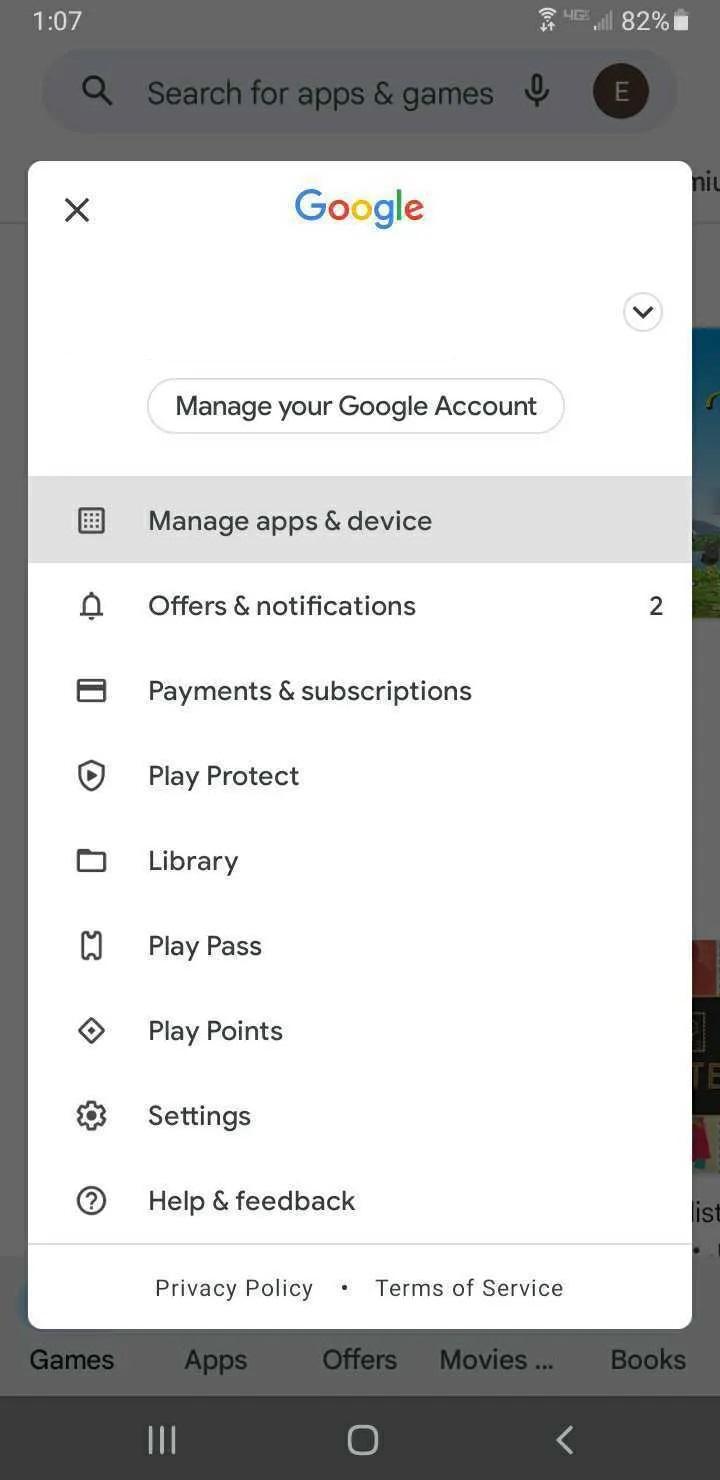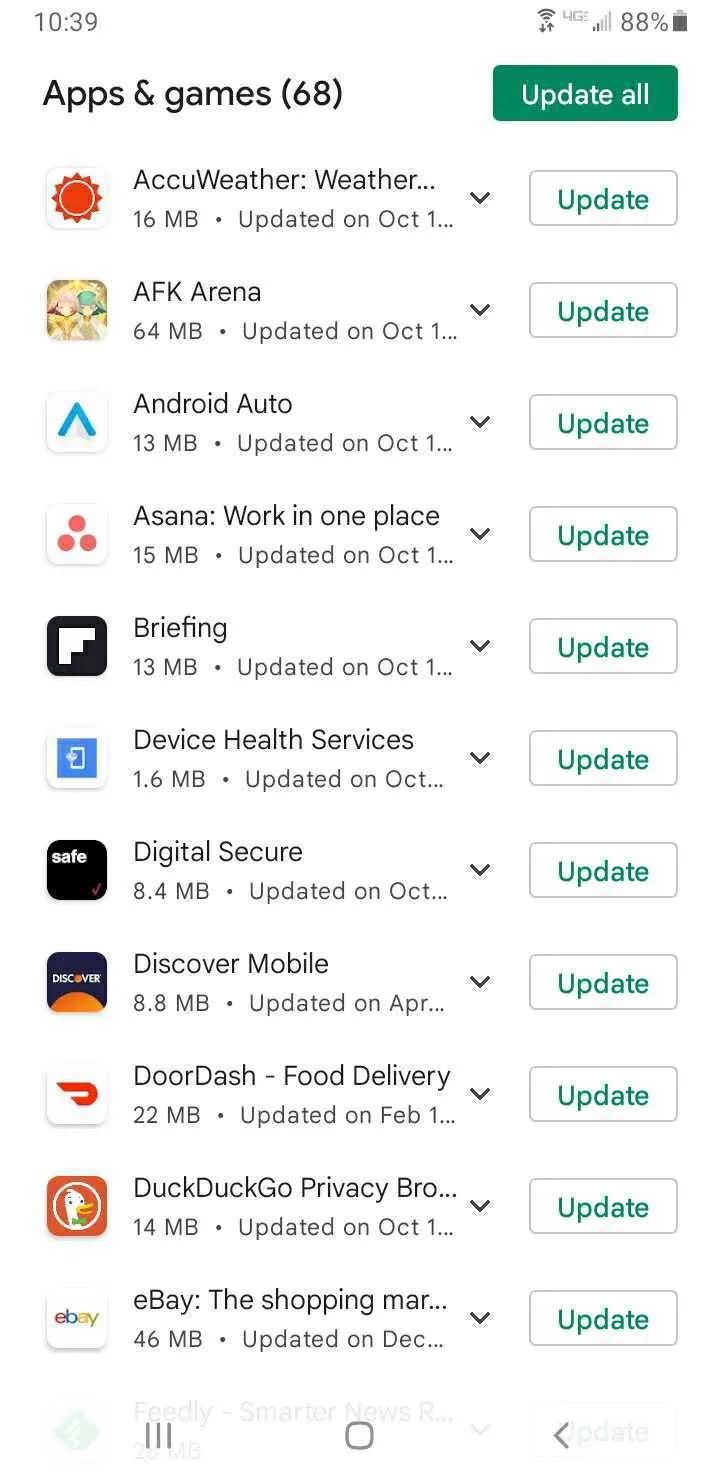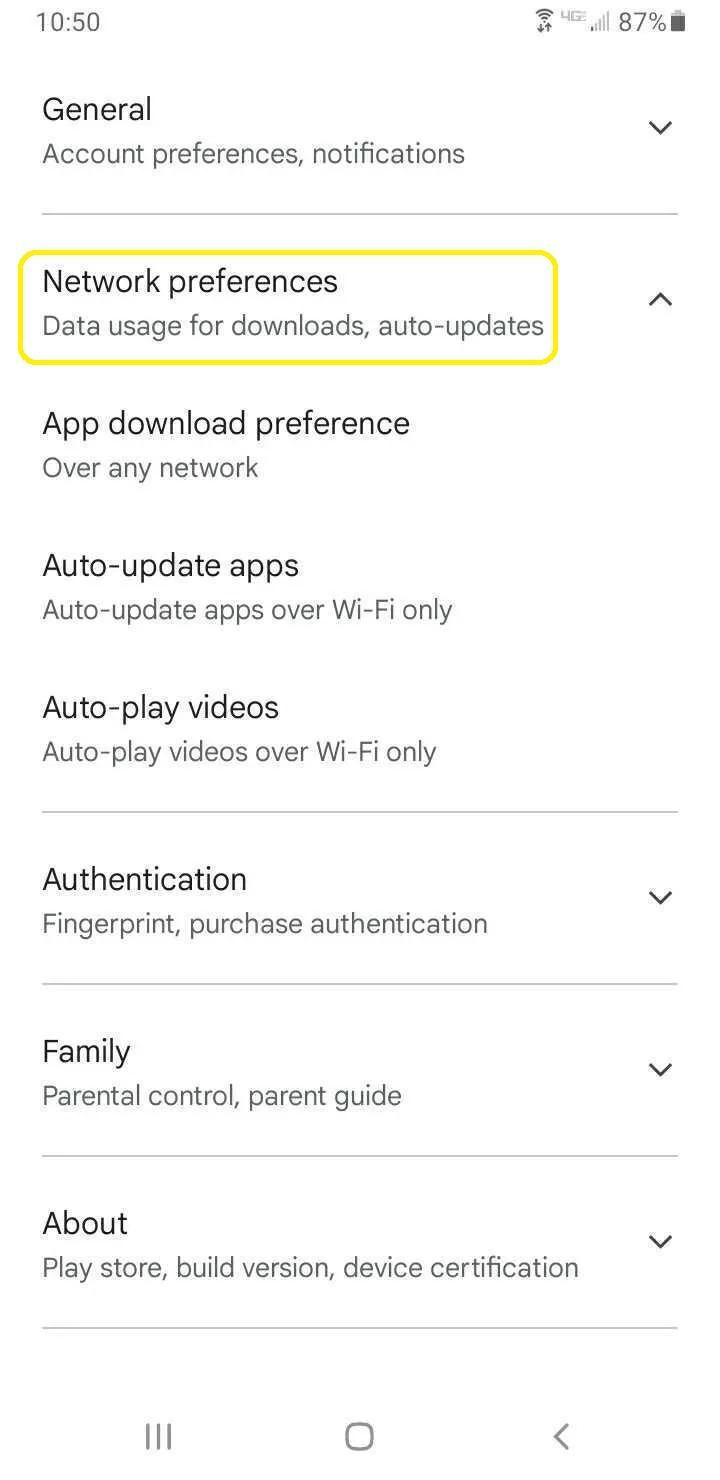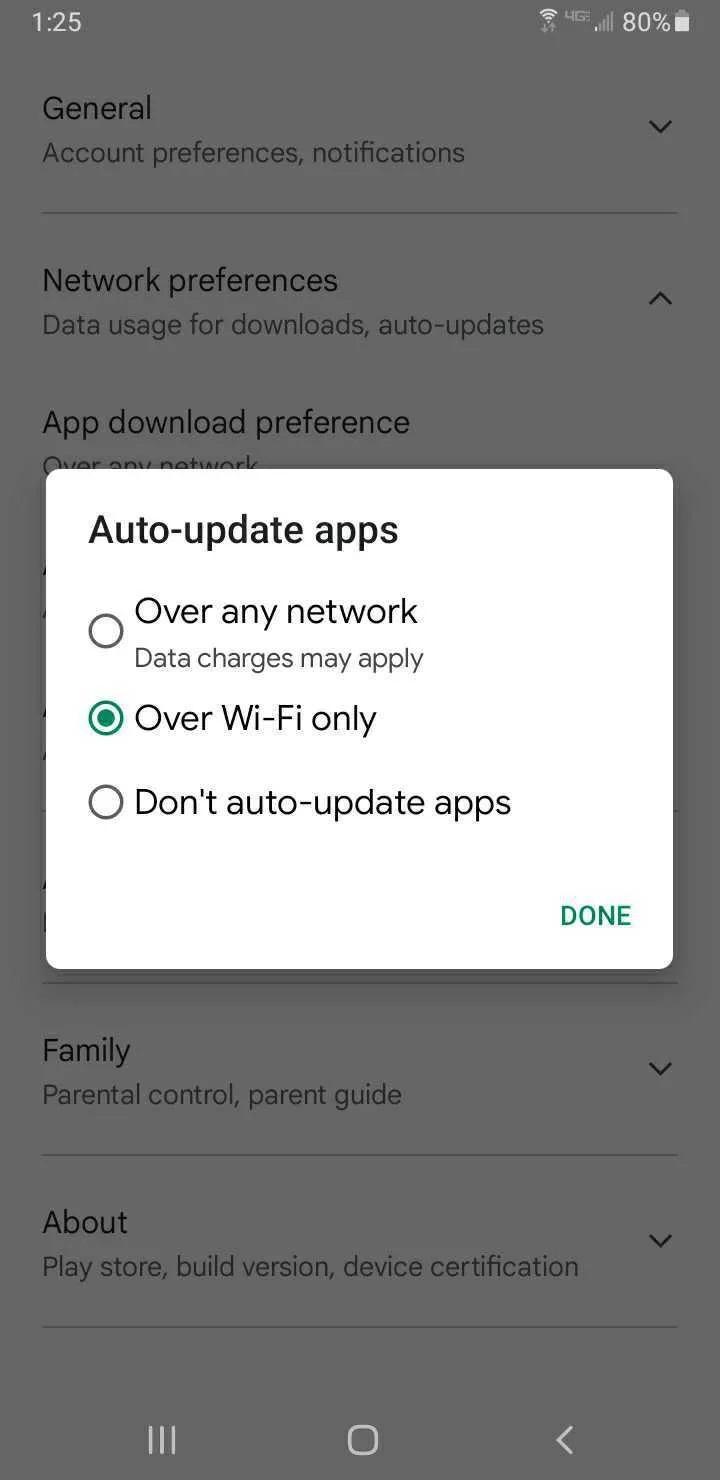1٬826 مشاهدة
1٬826 مشاهدة
تحديث تطبيقات الاندرويد يدويًا أو أوتوماتيكيًا .. الدليل الكامل
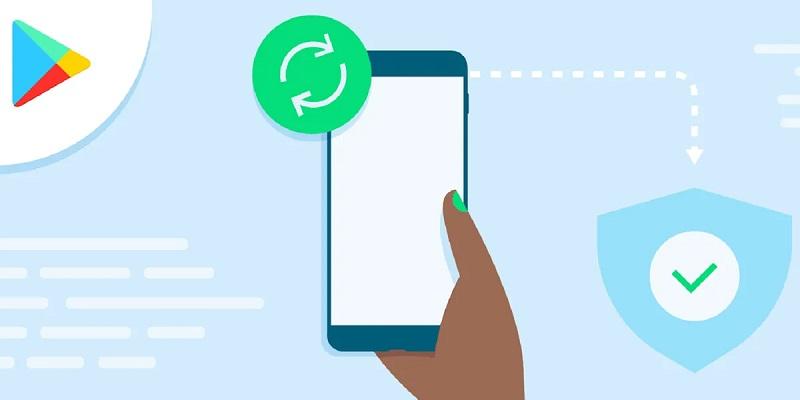
-
 خالد عاصم
خالد عاصم
محرر متخصص في الملفات التقنية بمختلف فروعها وأقسامها، عملت في الكتابة التقنية منذ عام 2014 في العديد من المواقع المصرية والعربية لأكتب عن الكمبيوتر والهواتف الذكية وأنظمة التشغيل والأجهزة الإلكترونية والملفات التقنية المتخصصة
كاتب ذهبي له اكثر من 500+ مقال
إن كنت من متابعي المقالات التقنية على موقعنا، الميزان، فبكل تأكيد قد لاحظت في العديد من المرات تأكيدنا على ضرورة التحديث المستمر لكل برمجيات أجهزتك، سواء كنا نتحدث عن ترقية أنظمة تشغيل الكمبيوتر أو الهواتف الذكية، أو نتحدث عن تحديث تطبيقات الاندرويد أو تطبيقات iOS.
فمن الضروري دومًا الحفاظ على أنظمة التشغيل والتطبيقات المختلفة محدثة لآخر نسخها، ولهذا سببان، السبب الأول أن تلك التحديثات تتضمن علاج لمختلف الأخطاء والثغرات الأمنية التي ربما عانت منها النسخ السابقة، كما تتضمن أحدث التحديثات الأمنية لتلك التطبيقات، والسبب الثاني هو أنها بالتأكيد تتضمن مجموعة جديدة من التحسينات أو الإضافات الجديدة من خصائص أو وظائف مختلفة.
اقرا أيضًا: كيفية تغيير التطبيقات الافتراضية في الاندرويد
واليوم سنتحدث تحديدًا عن تحديث تطبيقات الاندرويد ففي حالة ما لم تكن قد قمت بتفعيل خاصية التحديث التلقائي للتطبيقات، فسيكون من الضروري التحديث اليدوي لتلك التطبيقات من متجر Google Play Store، وفي هذا المقال سنتعرف على كيفية تحديث تطبيقات الاندرويد يدويًا من خلال المتجر مع شرح كيفية تفعيل التحديث التلقائي حتى لا تفوت أي تحديث جديد لتطبيقاتك المختلفة.
يجب الإشارة إلى الخطوات التالي ذكرها قد تختلف قليلًا بناء على واجهة الاستخدام الخاصة بهاتفك وبناء على نسخة نظام تشغيل اندرويد، ولكنها لن تكون اختلافات جذرية بأي حال من الأحوال، لذا إن لاحظت أي اختلاف حاول أن تصل إلى نفسك الخطوات بما يتوافق مع هاتفك وطبيعة نظام التشغيل وواجهة المستخدم.
كيفية تحديث تطبيقات الاندرويد يدويًا
يمكنك تحديث تطبيقات الاندرويد يدويًا بكل تطبيق على حدا أو دفعة واحدة لمختلف التطبيقات التي تحتاج لتحديث، وإليك الطريقتين.
- قم بفتح متجر Google Play Store على هاتفك، ثم قم بالضغط على أيقونة صورة الحساب أعلى يمين الشاشة
- من القائمة التي ستظهر قم بالضغط على خيار Manage apps & device ومنها قم باختيار خيار Updates available
- من هنا ستظهر لك قائمة بالتطبيقات التي تحتاج إلى تحديث، وفي حالة رغبتك في تحديث تطبيقات بعينها وتجاهل تطبيقات أخرى، قم بالضغط على زر Update أمام كل تطبيق على حدا
اقرأ أيضًا: تغيير الخط في الاندرويد .. الطرق المختلفة لكيفية تغيير شكل الخط على هاتفك
- أما إن كنت تريد تحديث كافة التطبيقات دفعة واخدة، فقم بالضغط على Update all أعلى الشاشة
تفعيل خاصية التحديث التلقائي
في حالة تفعيل خاصية تحديث تطبيقات الاندرويد تلقائيًا أو اوتوماتيكيًا، سيتم تحديث التطبيقات مباشرة بمجرد ظهور أي تحديث جديد لأي تطبيق دون تدخل منك ودون الحاجة لفتح المتجر في كل مرة تريد فيها تحديث تطبيق.
- قم بفتح متجر Google Play Store على هاتفك، ثم قم بالضغط على أيقونة صورة الحساب أعلى يمين الشاشة
- من القائمة التي ستظهر قم بالضغط على الإعدادات Settings ثم إعدادات الشبكة Network Preferences ثم الضغط على Auto-update apps
- ستظهر لك هنا العديد من الخيارات، خيار Over Wi-Fi only لتحديث التطبيقات في حالة توفر اتصال بشبكة واي-فاي، وخيار Over any network لتفعيل خاصية التحديث التلقائي سواء عبر شبكة واي-فاي أو عبر بيانات شريحة الاتصال، أو الباقة كما تُعرف، وهو الخيار المثالي ما إن كنت تمتلك باقة كبيرة أو غير محدودة، أما في حالة عدم توفرها فالأفضل اختيار الخيار الأول
اقرأ أيضًا: كيفية تشغيل متجر أمازون على ويندوز 11 لتثبيت تطبيقات اندرويد على جهازك
- أما في حالة رغبتك في إلغاء تفعيل هذه الخاصية، فقم باختيار خيار Don’t auto-update apps
كما يمكنك أيضًا تفعيل خاصية التحديث التلقائي لتطبيقات بعينها من خلال فتح المتجر والضغط على صورة الحساب ثم اختيار Manage apps & device ثم الضغط على خيار Manage، ومن القائمة التي ستظهر قم باختيار التطبيق الذي ترغب في تفعيل تحديثه تلقائيًا، وقم بالضغط على النقاط الثلاث أعلى يمين الشاشة وقم باختيار Enable auto update.
الكاتب
-
 خالد عاصم
خالد عاصم
محرر متخصص في الملفات التقنية بمختلف فروعها وأقسامها، عملت في الكتابة التقنية منذ عام 2014 في العديد من المواقع المصرية والعربية لأكتب عن الكمبيوتر والهواتف الذكية وأنظمة التشغيل والأجهزة الإلكترونية والملفات التقنية المتخصصة
كاتب ذهبي له اكثر من 500+ مقال
ما هو انطباعك؟